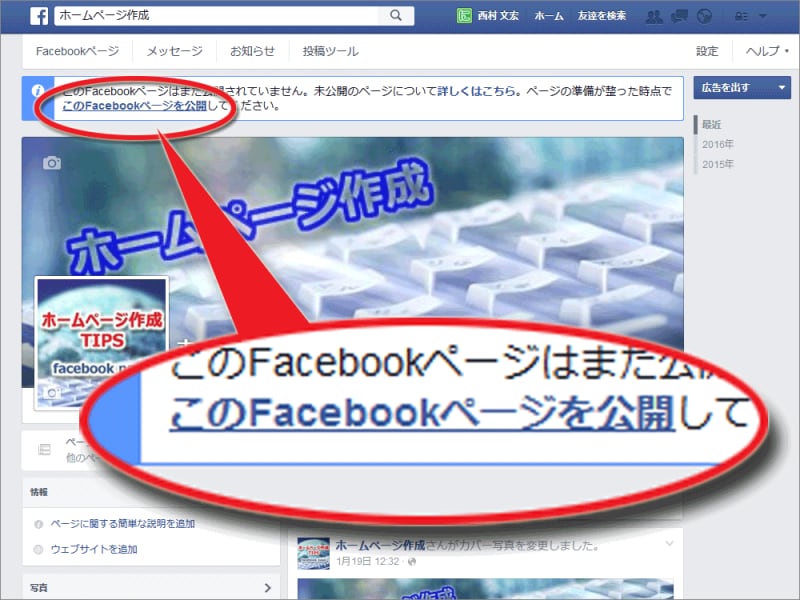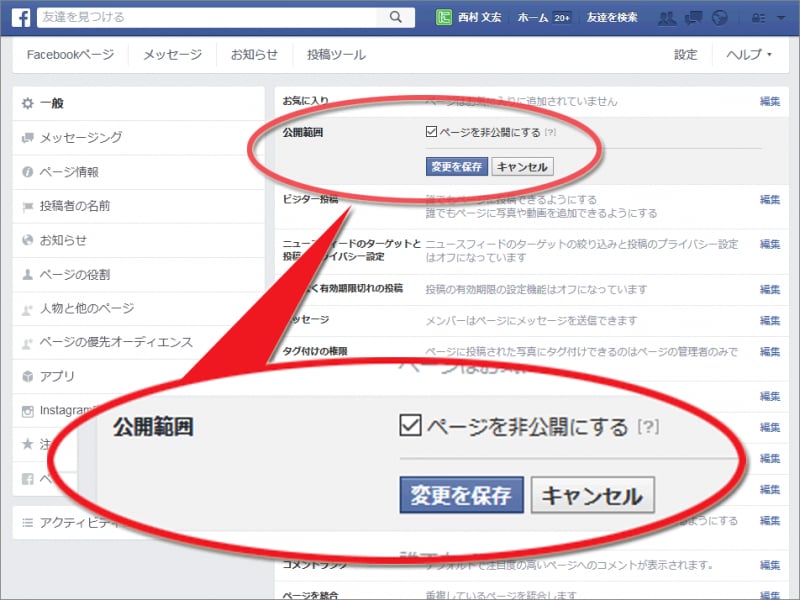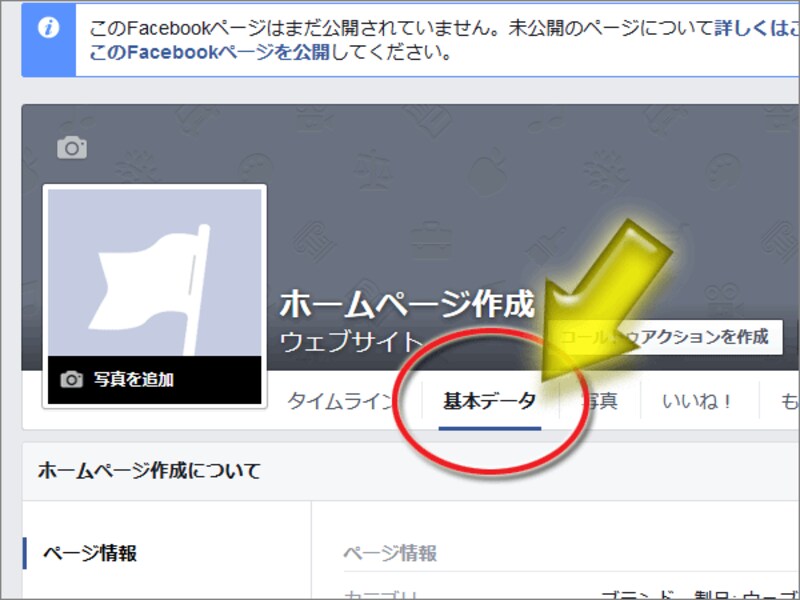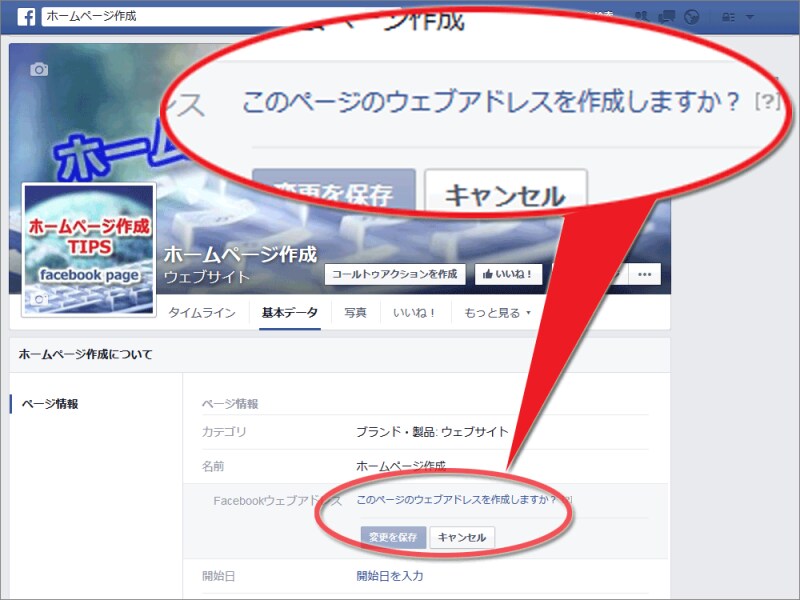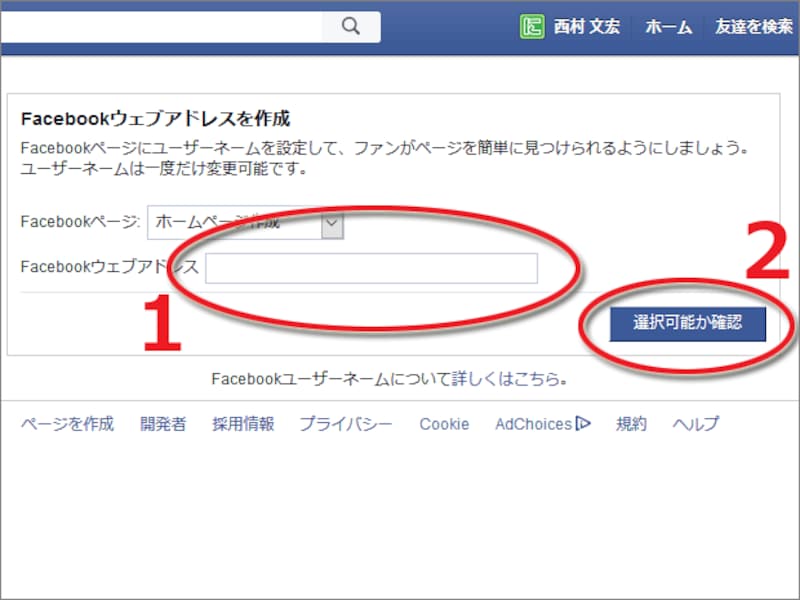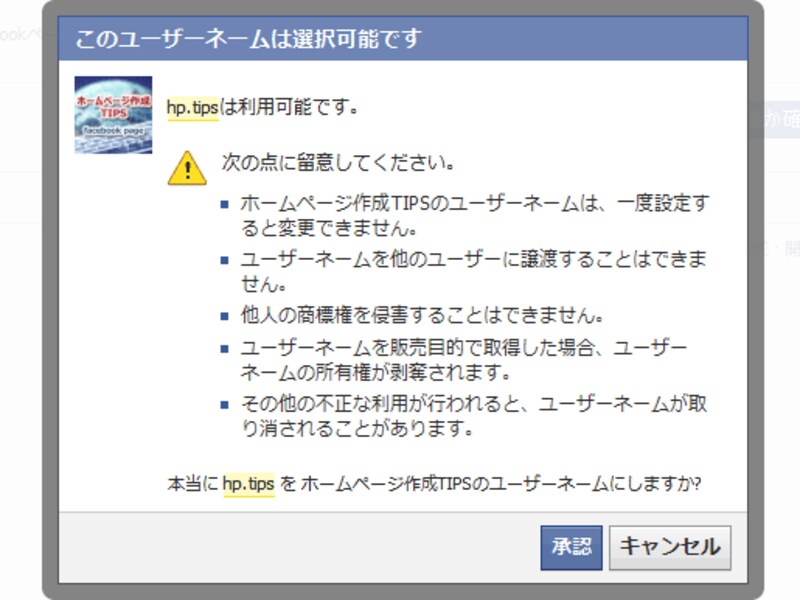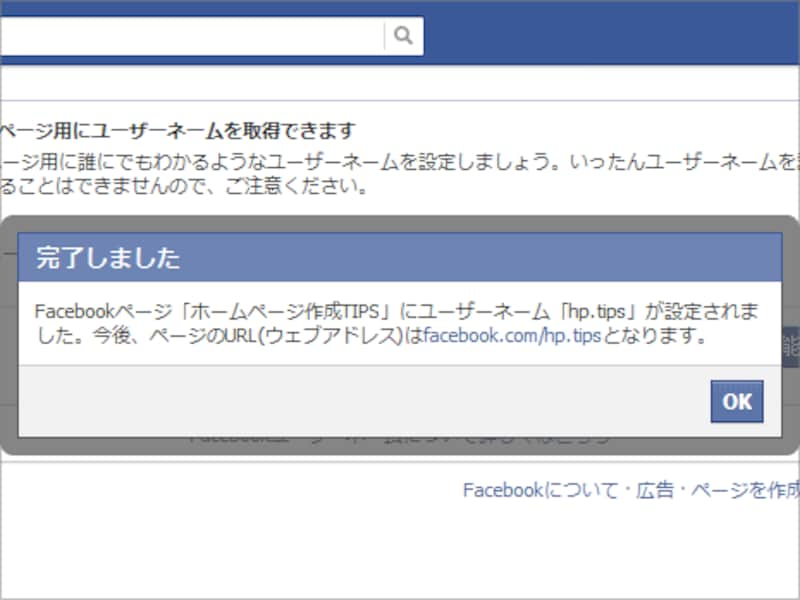Facebookページを公開する
基本的な情報の登録が終わり、タイムラインへの最初の投稿も済ませたら、Facebookページを公開しましょう。公開することで、一般のユーザもアクセスできるようになります。右図のように表示されている「このFacebookページを公開」というリンクをクリックすると、すぐに公開されます。上部のツールバーの右側にある「設定」ボタンをクリックして、右図のような「一般」設定ページを表示させ、先頭付近にある「公開範囲」欄をクリックした後、「ページを非公開にする」というチェックボックスからチェックを外します。その後、「変更を保存」ボタンをクリックすれば公開されます。
ユーザーネーム(短いURL/ウェブアドレス)を取得する
FacebookページのURLは標準ではとても長くなっており、紹介するには不便です。本記事で作成例として使用しているFacebookページ「ホームページ作成TIPS」では、標準のURLは以下のような長い文字列になっています。http://www.facebook.com/pages/%E3%83%9B%E3%83%BC%E3%83%A0%E3%83
%9A%E3%83%BC%E3%82%B8%E4%BD%9C%E6%88%90TIPS/327659823926596
このURLは、もっと分かりやすいように、以下のような短いURLにすることができます。
http://www.facebook.com/hp.tips
上記URLでの「hp.tips」の部分は、既に使われている名称や使用禁止単語以外であれば、自由に決められます。この部分のことを「ユーザーネーム」(または「ユニークURL」や「ウェブアドレス」など)と呼びます。
まずは、Facebookページのメニューから(右図の赤丸部分のように)「基本データ」項目をクリックして、「基本データ」ページを表示します。
※もし今、Facebookページの「設定」画面を表示しているのであれば、メニューから「ページ情報」を選択することでも右図のページに移動できます。
※見つからない場合は、下記のURLに直接アクセスしてみて下さい。ここからでもユーザーネームを設定できます。
https://www.facebook.com/username
(このURLは将来変更されるかも知れませんのでご注意下さい。)
右図の画面が表示されたら、希望するユーザーネームを入力します。ユーザーネームには英数字(A~Z、0~9)とピリオド(.)だけが使用可能です。最低5文字は必要で、先頭や末尾をピリオドにすることはできません。Facebookヘルプセンター内の「ユーザーネーム取得に関するヘルプ」ページも参考にして下さい。
※ユーザーネームに大文字・小文字の区別はなく、ピリオドはあってもなくてもアクセス可能です。例えば、本記事で作成したFacebookページは下記のどのURLでも同じようにアクセスできます。
- https://www.facebook.com/hp.tips (取得の際に指定したユーザーネーム)
- https://www.facebook.com/hptips (ピリオドを略してもアクセス可能)
- https://www.facebook.com/HP.TIPS (英字を大文字にしてもアクセス可能)
- https://www.facebook.com/HpTips (大文字小文字混在でもアクセス可能)
希望するユーザーネームを入力したら、「選択可能か確認」ボタンをクリックします。すると、入力したユーザーネームが取得可能かどうかが分かります。取得できない場合は、理由が表示された上で再入力が促されますので、他の名称を考えて下さい。
なお、このユーザーネームは何度も変更できるわけではない点に注意して慎重に決めて下さい。以前は一切変更できない仕様でしたが、今は一度だけは変更可能になっています。しかし、今後も方針が変わらないとは限りません。変更せずに済む名称を付けましょう。
※以前の長いURLでもアクセスは可能です。
さらに短いドメイン fb.me
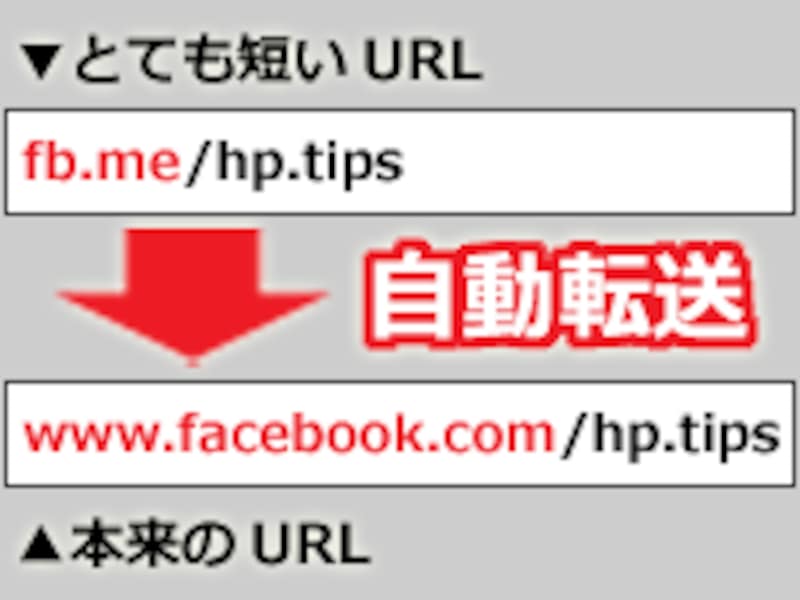
www.facebook.comドメイン部分をそのままfb.meに置き換えてもアクセスできる
例えば、http://fb.me/hp.tips へアクセスすれば、自動的に https://www.facebook.com/hp.tips へ転送されます。
この「fb.me」を使った短いURLは、特に利用申請などをすることなく使えます。とても短いURLでFacebookページを紹介したい場合には、(外部の短縮URLサービスを利用するよりも)この「fb.me」ドメインを使う方が分かりやすいでしょう。
Facebookページが完成
さて、これでFacebookページができあがりました。あとは、タイムラインに情報を投稿して運営していくだけです。世界最大のSNSであるFacebook上に自由に専用ページを作成できるこの機能を、ぜひ活用してみて下さい。本記事で作成例として使ったFacebookページ「ホームページ作成TIPS」は、今でも当「All About ホームページ作成ガイドサイト」の新着記事案内ページとして運営しています。参考までに、ぜひ覗いてみて下さい。